L’error CMOS Checksum és un problema que afecta usuaris de moltes versions de Windows diferents i que sovint apareix del no-res. El problema apareix durant la pantalla d’arrencada del BIOS i impedeix que l’ordinador carregui el sistema operatiu.

Error de suma de comprovació CMOS
L’error CMOS Checksum normalment es pot resoldre amb prou facilitat, però suposa certament una solució de problemes més avançada. Aquesta és una altra raó per seguir atentament les instruccions per mantenir el vostre PC protegit contra altres problemes. Hem reunit diversos mètodes que han ajudat altres usuaris en el passat, així que assegureu-vos de comprovar-los.
Què provoca l'error CMOS Checksum al Windows?
No hi ha moltes causes d’aquest error i estan gairebé relacionades amb la pròpia BIOS. Tot i així, es poden identificar dues causes diferents i es basen en tots els mètodes de resolució de problemes:
- Cal canviar la bateria CMOS - La bateria CMOS no durarà tota la vida i, després de diversos anys, no pot proporcionar la tensió suficient per iniciar el BIOS i apareix aquest problema. Considerant substituir-lo per un de nou.
- La configuració del BIOS està malmesa - El problema també pot ser causat per una configuració incorrecta del BIOS que pot estar relacionada amb els dispositius nous que hagueu afegit. Sigui com sigui, carregar els valors predeterminats del BIOS hauria de ser suficient per resoldre el problema.
Solució 1: substituïu la bateria CMOS
Una de les principals causes d’aquest problema és la bateria CMOS. Si la bateria té uns quants anys d’antiguitat, no podrà proporcionar suficient voltatge a CMOS i és probable que aparegui aquest problema. És un senyal clar que és hora de substituir la bateria per una de nova. Aquestes bateries no són cares i no podeu arrencar l’ordinador sense elles, així que assegureu-vos de seguir les instruccions següents.
- Obriu la caixa de l'ordinador i trobeu la bateria CMOS connectat a la placa base de l’ordinador. Si no podeu trobar la bateria CMOS, consulteu la documentació de la placa base o de l'ordinador. També podeu cercar-lo a Internet o contactar amb el fabricant de l’ordinador per obtenir ajuda addicional.
Nota : Amb alguns ordinadors, és possible que hagueu de desconnectar cables, treure unitats o eliminar altres parts de l'ordinador per obtenir accés físic a la bateria CMOS.

Extracció de la bateria CMOS
- Si l’ordinador utilitza una bateria de cèl·lula de moneda, treure-la és relativament senzilla. Utilitzeu els dits per agafar la vora de la bateria i estireu-la cap amunt i fora del sòcol mantenint-la al seu lloc . Algunes plaques base tenen un clip que subjecta la bateria i és possible que hàgiu d’aixecar-la per treure-la.
- Deixeu que es mantingui eliminat durant 10 minuts, agafeu l’altre, introduïu-lo de manera similar i intenteu arrencar l’ordinador. Comproveu si apareix l'error CMOS Checksum.
Solució 2: restableix la configuració del BIOS per defecte
Una altra causa important d’aquest problema és la configuració defectuosa del BIOS. La configuració de la BIOS no es corromp massa sovint i sempre és un problema. Pot haver estat causat per una actualització incorrecta del BIOS o fins i tot pot ser causat per un programa maliciós. Sigui com sigui, si podeu accedir al BIOS, restablir-lo a la configuració predeterminada hauria de resoldre definitivament el problema.
- Enceneu el PC i intenteu introduir la configuració del BIOS prement la tecla del BIOS mentre el sistema està a punt d’iniciar-se. La clau del BIOS sol mostrar-se a la pantalla d’arrencada, dient “ Premeu ___ per entrar a la configuració '. o alguna cosa similar. També hi ha altres claus. Les claus habituals de la BIOS són F1, F2, Del, etc.

Premeu __ per executar la configuració
- L'opció per carregar els paràmetres predeterminats pot estar present en dos llocs diferents a la pantalla del BIOS en funció de la versió del BIOS a l'ordinador Dell.
- A la pantalla inicial de la configuració del BIOS, si veieu un fitxer Restaura la configuració botó a la part inferior, al costat del botó Surt , feu-hi clic i assegureu-vos de triar Valors predeterminats de la BIOS abans de fer clic a D'acord. Feu clic a Surt i l'ordinador es reiniciarà.

S'està carregant la configuració predeterminada del BIOS
- Si ara hi ha aquest botó, és possible que vulgueu anar al fitxer Surt a la pantalla inicial del BIOS fent clic a Fletxa dreta al teclat fins arribar-hi. Feu clic a Fletxa avall fins que arribeu a la tecla Restaurar els valors predeterminats (o Carrega els valors predeterminats de la configuració ) i feu clic a Entra
- Torneu a fer clic a la tecla Retorn quan se us demani Carrega els valors predeterminats de la configuració i espereu a l'arrencada de l'ordinador. Comproveu si el problema ha desaparegut ara.
Solució 3: recuperació de la BIOS (plaques d'escriptori Intel)
Les taules d’escriptori Intel han trobat un problema en què una determinada versió del BIOS simplement comença a mostrar aquest problema al cap d’un temps i l’única manera de resoldre’l és realitzar la recuperació del BIOS instal·lant l’última versió mitjançant un USB d’arrencada. Seguiu els passos següents només si teniu una placa d'escriptori Intel.
- Visita aquest enllaç i localitzeu la versió més recent del BIOS disponible per a la vostra configuració. Assegureu-vos que introduïu informació rellevant sobre la vostra configuració per trobar el fitxer requerit. Assegureu-vos de descarregar-lo al vostre ordinador.
- Abans de copiar el fitxer a un dispositiu USB, heu d’assegurar-vos que tingui el format següent FAT32 . Obre el teu Biblioteques entrada al vostre PC o obriu qualsevol carpeta de l’ordinador i feu clic a Aquest PC opció del menú lateral esquerre. Si utilitzeu una versió anterior de Windows (Windows 7 i versions anteriors), només cal que obriu El meu ordinador des del vostre escriptori.
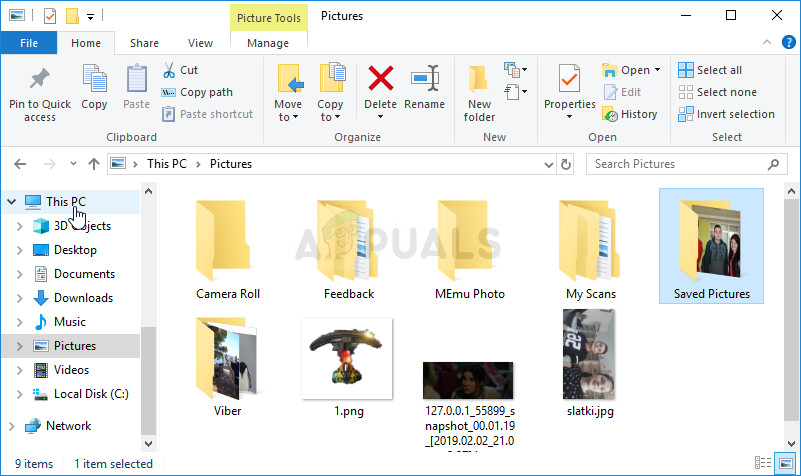
Obrint aquest PC des de les biblioteques
- Feu clic amb el botó dret al ratolí Unitat extraïble USB voleu formatar i triar el fitxer Format ... opció del menú contextual que apareixerà.

Formateu la unitat USB
- S'obrirà una petita finestra anomenada Format així que assegureu-vos de fer clic al menú sota Sistema de fitxers i escollir el FAT32 sistema de fitxers si encara no està seleccionat. Fer clic a Format i tingueu paciència perquè acabi el procés.

Format com a FAT
- Assegureu-vos de copiar aquest fitxer en un dispositiu USB. El fitxer s'hauria de localitzar al fitxer carpeta arrel (la carpeta que s'obre quan feu doble clic al dispositiu USB en aquest PC).
- Inseriu el dispositiu USB al fitxer el port USB de l’ordinador de destinació , apagueu l'ordinador i traieu el cable d'alimentació. Obriu la caixa i traieu el fitxer Jumper de configuració de la BIOS . La seva ubicació es presentarà a continuació.

Invertir el pont de configuració de la BIOS
- Enceneu l'ordinador i espereu uns quants minuts fins que finalitzi l'actualització. L'ordinador s'apagarà automàticament o se us demanarà que l'apagueu manualment. Sigui com sigui, traieu el dispositiu USB i posar el BIUM Configuration Jumper torna a estar al seu lloc (a sobre - imatge a la dreta).
- Tanqueu la funda de l’ordinador i reinicieu l’ordinador per veure si l’error CMOS Checksum encara apareix a l’ordinador.
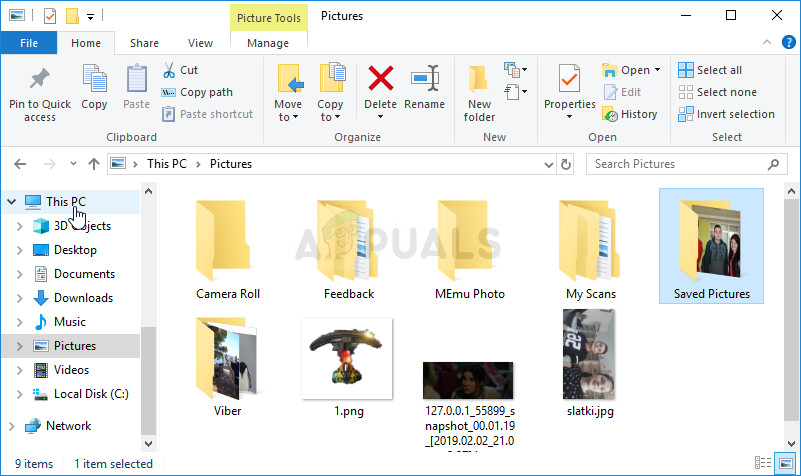













![[FIX] Error d'activació de Windows 0XC004F213 al Windows 10](https://jf-balio.pt/img/how-tos/50/windows-activation-error-0xc004f213-windows-10.jpg)









